Windows セキュリティでPCや個人情報(プライバシー)を守る
コンピューターウイルスやスパイウェアなどがインストールされると、パソコンに保存されている個人情報(ID、パスワードなど)が盗まれたり、Windowsが正常に動作しなくなったりします。Windowsには、コンピューターウイルスやスパイウェアなどからパソコンを守るための「Windows セキュリティ」というアプリケーションソフトが用意されています。
- Windows セキュリティとは
- コンピューターウイルスやスパイウェア、マルウェアなどを検査/駆除する
- 更新プログラムや定義ファイルを更新する
- アカウントの保護の状態を確認する
- ファイアウォールとネットワーク保護の状態を確認する
- アプリとブラウザーのセキュリティを確認する
- デバイスのセキュリティを確認する
- Windowsの状態を確認する
- ファミリーのオプションで家族のデバイスを保護する
- Windows セキュリティの通知を変更する
- 保護の履歴を確認する
Windows セキュリティとは
Windows セキュリティは、コンピューターウイルスやスパイウェアなどがパソコンにインストールされていないかを検査し、インストールされている場合は駆除を行います。また、コンピューターウイルスやスパイウェアなどがパソコンにインストールされそうになったり、実行されそうになったりすると警告を表示します。
Windows セキュリティはWindowsが起動すると自動的に個人情報を保護する設定になっています。
設定の変更や手動でウイルスのスキャンを実行する場合は「Windows セキュリティ」画面で行います。
-
 (スタート)-
(スタート)-  - [Windows セキュリティ]をクリックする。
- [Windows セキュリティ]をクリックする。「Windows セキュリティ」が表示されます。
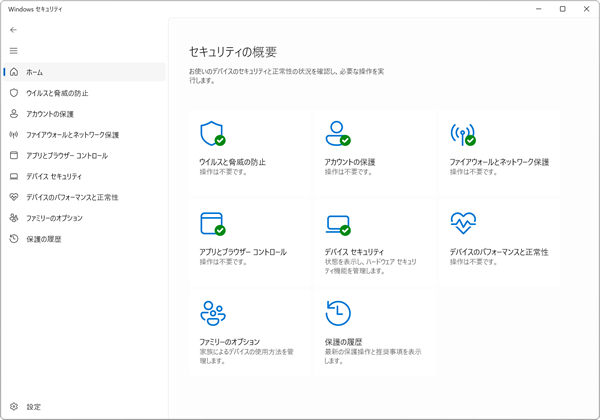
-
初回起動時など、「アカウントの保護」や「アプリとブラウザー コントロール」が次のような画面の場合は、画面に表示されている内容に従って設定してください。設定しない場合や、後で設定する場合は[無視]をクリックします。
Windows セキュリティのすべての機能を有効にすることをお勧めします。
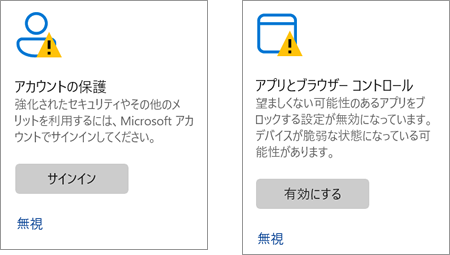
-
マカフィーリブセーフなどのウイルス対策ソフトをインストールすると、「ウイルスと脅威の防止」機能や「ファイアウォールとネットワーク保護」機能などの表示内容が変わり、インストールしたウイルス対策ソフトが監視します。
詳しくはインストールしたウイルス対策ソフトのマニュアルをご覧ください。
コンピューターウイルスやスパイウェア、マルウェアなどを検査/駆除する
Windows セキュリティはパソコンを常に監視していますが、日々新たに発見されるコンピューターウイルスやスパイウェア、およびマルウェアなどは、定義ファイルに登録される前にパソコンに侵入する可能性があります。
そのような脅威からパソコンを守るために、最新の定義ファイルに更新した後、定期的に次の手順で「クイック スキャン」または[スキャンのオプション]を指定して実行することをお勧めします。
また不審なプログラムの感染が疑われる場合は、最新の定義ファイルに更新した後、「スキャンのオプション」の「Microsoft Defender Antivirus(オフラインスキャン)」を実行してください。
検査方法
-
 (スタート)-
(スタート)-  - [Windows セキュリティ]をクリックする。
- [Windows セキュリティ]をクリックする。 -
 (ウイルスと脅威の防止)をクリックする。
(ウイルスと脅威の防止)をクリックする。 -
[クイック スキャン]、または[スキャンのオプション]をクリックする。
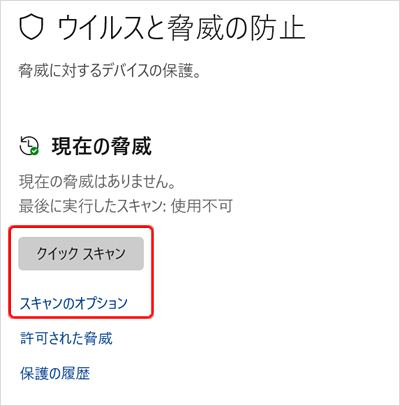
[スキャンのオプション]をクリックした場合は、スキャンする項目が表示されます。項目を選択して、[今すぐスキャン]をクリックしてください。
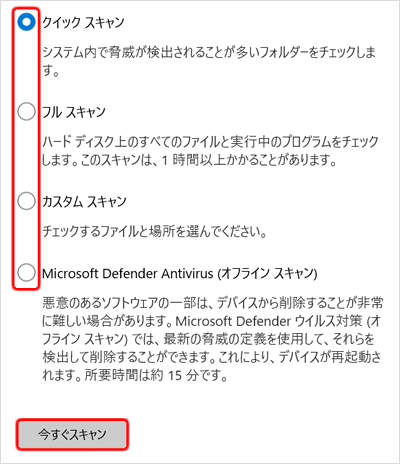
スキャンが開始されます。スキャン後は「保護の履歴」に実行結果が表示されます。
-
「ウイルスと脅威の防止」画面の[保護の履歴]をクリックすると、発見されたウイルスやスキャン結果などを確認できます。
更新プログラムや定義ファイルを更新する
Windows セキュリティの更新プログラムや定義ファイルは、インターネットに接続している場合自動的に更新されます。
初回起動時や、長い間パソコンを使用していなかったり、インターネットに接続していなかったりした場合は、手動で更新プログラムを確認することをお勧めします。コンピューターウイルスやスパイウェアなどは次々に新しいものが発見されているため、更新プログラムや定義ファイルを最新の状態にしておかないと、コンピューターウイルスやスパイウェアなどを発見できない可能性があります。
手動で更新する
インターネットに接続できる状態で操作してください。
設定方法
-
 (スタート)-
(スタート)-  - [Windows セキュリティ]をクリックする。
- [Windows セキュリティ]をクリックする。 -
「ウイルスと脅威の防止」の下に表示された[更新]をクリックする。
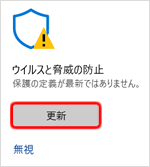 メモ
メモ-
「操作は不要です。」と表示されている場合は更新の必要はありません。
-
表示画面下側の[更新プログラムのチェック]をクリックすると、定義ファイルのバージョンや前回の更新日などが確認できます。
-
アカウントの保護の状態を確認する
アカウントとサインインのセキュリティを確認できます。必要に応じて各セキュリティを設定します。
-
 (スタート)-
(スタート)-  - [Windows セキュリティ]をクリックする。
- [Windows セキュリティ]をクリックする。 -
 (アカウントの保護)をクリックする。
(アカウントの保護)をクリックする。「アカウントの保護」の画面が表示されます。
-
必要に応じて各セキュリティを設定する。
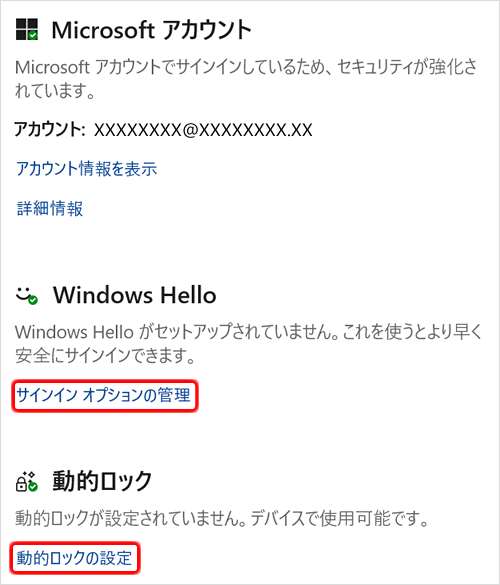
-
サインインについて詳しくは、「サインイン オプションを設定する」をご覧ください。
-
動的ロックについて詳しくは、「動的ロックを設定する」をご覧ください。
-
ファイアウォールとネットワーク保護の状態を確認する
プライベートネットワークやパブリックネットワークの状態を表示して、ネットワーク上に問題が発生していないか確認できます。
-
 (スタート)-
(スタート)-  - [Windows セキュリティ]をクリックする。
- [Windows セキュリティ]をクリックする。 -
 (ファイアウォールとネットワーク保護)をクリックする。
(ファイアウォールとネットワーク保護)をクリックする。「ファイアウォールとネットワーク保護」の画面が表示されます。
-
必要に応じて各ネットワークをクリックして確認したり、設定したりする。
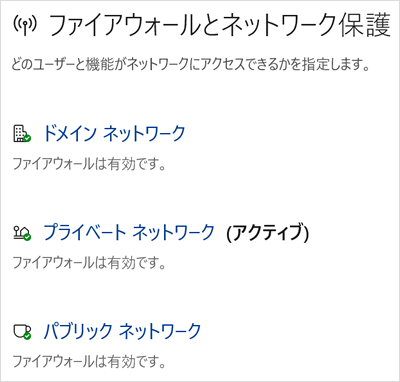
ファイアウォールを詳細に設定する場合は、「Microsoft Defender ファイアウォールを設定する」をご覧ください。
アプリとブラウザーのセキュリティを確認する
「スマート アプリ コントロール」は信頼性の低いアプリを検出すると、デバイスを保護するためにブロックします。
「評価ベースの保護」に含まれるMicrosoft Defender SmartScreenは、Webサイトからダウンロードするアプリやファイルを確認してパソコンを保護したり、Microsoft ストアアプリで使用されるWebコンテンツをチェックしたりしています。
また、マルウェアに対するセキュリティを高めるために「Microsoft Defender Application Guard」をインストールしたり、悪意ある攻撃からデバイスを守る「Exploit protection」を設定したりできます。
-
 (スタート)-
(スタート)-  - [Windows セキュリティ]をクリックする。
- [Windows セキュリティ]をクリックする。 -
 (アプリとブラウザー コントロール)をクリックする。
(アプリとブラウザー コントロール)をクリックする。「アプリとブラウザー コントロール」画面が表示されます。
-
必要に応じて各設定を確認したり、設定したりする。
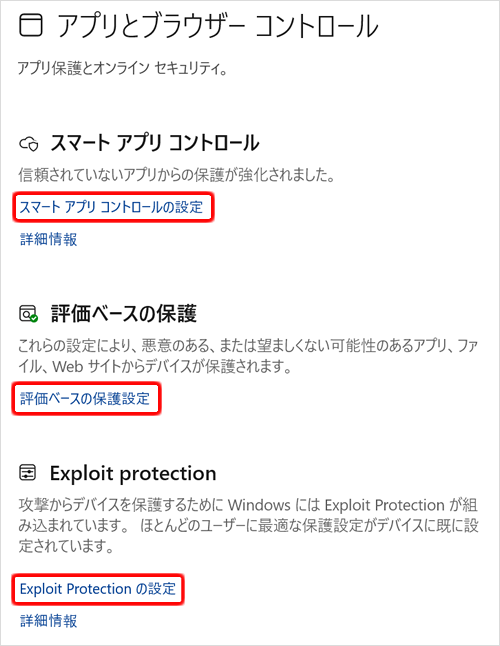
デバイスのセキュリティを確認する
本機に組み込まれているデバイスのセキュリティを確認できます。必要に応じて各セキュリティを設定します。
-
 (スタート)-
(スタート)-  - [Windows セキュリティ]をクリックする。
- [Windows セキュリティ]をクリックする。 -
 (デバイス セキュリティ)をクリックする。
(デバイス セキュリティ)をクリックする。「デバイス セキュリティ」画面が表示されます。
-
必要に応じて設定を確認したり、設定したりする。
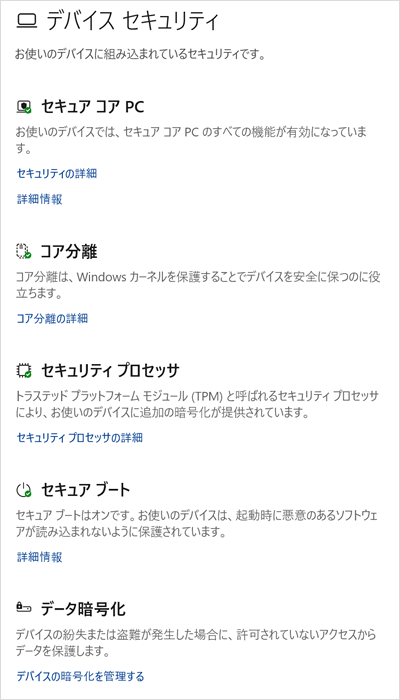
※「データ暗号化」については、「内蔵セキュリティチップ(TPM)を使う」を使うをご覧ください。
-
「ユーザーアカウント制御」画面が表示された場合は、[はい]をクリックする。
標準ユーザーでサインインしている場合は、管理者のパスワードを入力してください。
Windowsの状態を確認する
Windowsが最新の状態であること、デバイスなどに異常がないことを確認できます。
-
 (スタート)-
(スタート)-  - [Windows セキュリティ]をクリックする。
- [Windows セキュリティ]をクリックする。 -
 (デバイスのパフォーマンスと正常性)をクリックする。
(デバイスのパフォーマンスと正常性)をクリックする。状態レポートが表示されます。
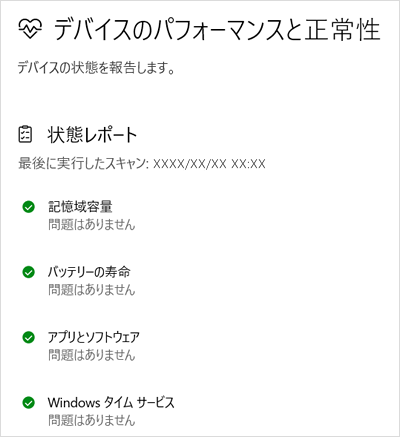
ファミリーのオプションで家族のデバイスを保護する
「Family Safety」にお子さまや家族のアカウントを追加して、次の制限などを設定してお子さまのデバイスを保護したり、家族でさまざまな情報を共有したりできます。
-
閲覧できるWebサイトを選択する
-
アプリとゲームの制限を設定する
-
不適切なアプリやゲームをフィルター処理する
-
パソコンを使用できる時間を設定する
-
オンライン活動(どのWebサイトをどのくらい利用したかなど)のアクティビティ レポートを取得する
-
ストアでの購入を制限する、および入金する
-
家族のデバイスの位置情報を共有する
-
ファミリ カレンダーでスケジュールやイベントを共有する
-
クラウドストレージでデータを共有する
ファミリーのオプションを設定するには、インターネットに接続できる状態で操作してください。また、Microsoft アカウントへのサインインが必要です。
Microsoft アカウントについては、『取扱説明書 Windows入門ガイド』の「こんなときは」-「ユーザーアカウントの設定」をご覧ください。
-
 (スタート)-
(スタート)-  - [Windows セキュリティ]をクリックする。
- [Windows セキュリティ]をクリックする。 -
 (ファミリーのオプション)をクリックする。
(ファミリーのオプション)をクリックする。「ファミリーのオプション」画面が表示されます。
-
[ファミリー設定の表示]をクリックする。
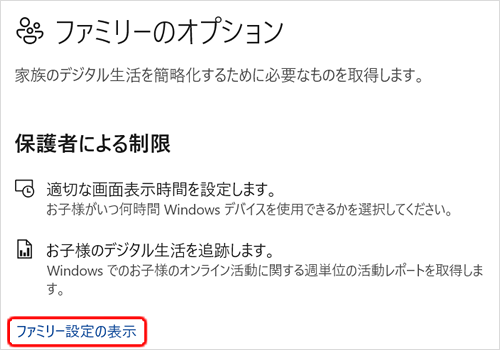
Webブラウザーが起動し、Microsoftの「Family Safety」ページが表示されます。
-
[家族のメンバーを追加]をクリックする。
-
表示される内容に従って家族メンバーを追加して、「あなたのファミリー」の機能を設定する。
Windows セキュリティの通知を変更する
Windows セキュリティは最近のアクティビティ(実行状態)やスキャン結果をシステム トレイの![]() (通知)にお知らせします。
また、Microsoft Defender ファイアウォールが新しいアプリをブロックしたときにもお知らせします。
(通知)にお知らせします。
また、Microsoft Defender ファイアウォールが新しいアプリをブロックしたときにもお知らせします。
Windows セキュリティの状態を常に把握するためにも、通知はオンにしておくことをお勧めします。
-
 (スタート)-
(スタート)-  - [Windows セキュリティ]をクリックする。
- [Windows セキュリティ]をクリックする。 -
Windows セキュリティ画面左下にある
 (設定)をクリックする。
(設定)をクリックする。「設定」画面が表示されます。
-
「通知」の下にある[通知の管理]をクリックする。
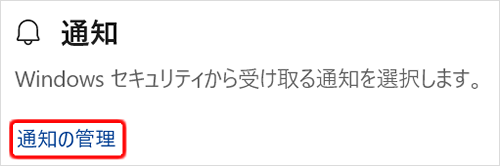
-
必要に応じて設定する。
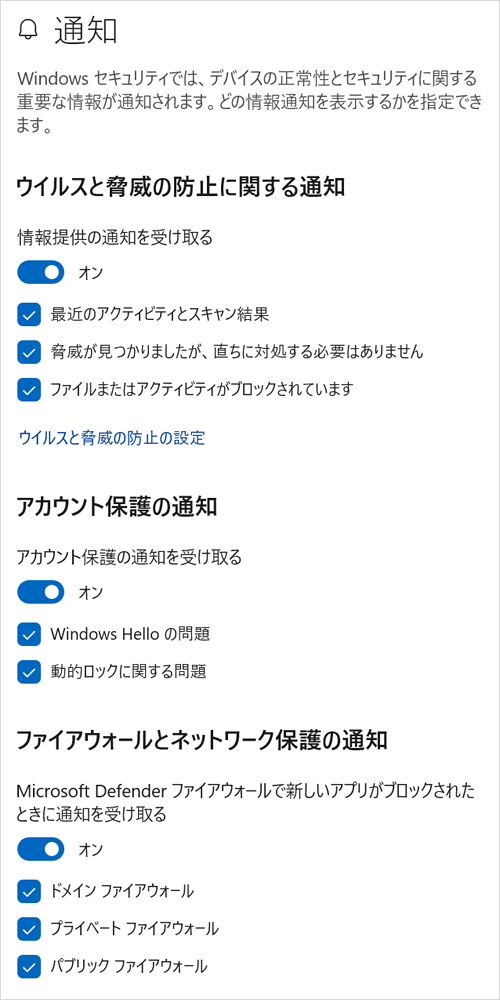
保護の履歴を確認する
Windows セキュリティによって実行された処置を確認したり、セキュリティに関する処理を行ったりします。
「保護の履歴」では次の確認や実行ができますので、定期的に確認することをお勧めします。
-
ウイルス対策により実行された処置
-
削除された可能性のある望ましくないアプリの確認
-
無効にされているサービスの確認
-
マルウェアの警告
-
ウイルス対策により検疫されたアプリやデータの確認、削除や復元などの処理
-
セキュリティに関して推奨される項目の表示
-
 (スタート)-
(スタート)-  - [Windows セキュリティ]をクリックする。
- [Windows セキュリティ]をクリックする。 -
 (保護の履歴)をクリックする。
(保護の履歴)をクリックする。「保護の履歴」画面が表示されます。